Matematicamente parlando, la media è la tendenza centrale referenziata da una serie di numeri. Oggi ti insegniamo: come calcolare la grande media in Excel con la formula. Le diverse funzioni che possono essere utilizzate in Microsoft Excel sono molto utili in diverse aree, sia lavorativo che educativo.
Puoi applicare tutto questo in un documento Excel automaticamente usando le formule. Prossimo, ti mostriamo come puoi farlo (Va notato che prima di iniziare è necessario scaricare il l'ultima versione di Office dalla tua pagina, perché se non molte delle alternative descritte qui potrebbero non apparire).
Come prendere la media in Excel con la formula?
In questa sezione insegneremo come calcolare la grande media in Excel usando una formula semplice. Unisciti a noi e scopri quanto può essere semplice.
Iniziare, avremo bisogno di una serie di numeri diversi per poter calcolare la media di loro e aggiungili a tutti loro. Nel caso tu abbia testo e numeri nella stessa cella, devi prima separare nomi e cognomi con le formule in un foglio excel.
Una volta che hai tutti gli argomenti che fanno parte della media che vuoi calcolare, è necessario seguire i seguenti passaggi:
- Fare clic in una cella vuota e digitare '= MEDIA’.
- Prossimo, parentesi aperte e selezioni tutte le celle che faranno parte del calcolo della media. Ricorda che se inserisci i due punti indicherai una sezione, e con sezioni di punto e virgola o celle specifiche.
- Dopo aver scelto tutte le celle o sezioni, chiudi le parentesi e premi' Invio’. Immediatamente la media calcolata apparirà nella cella in cui hai digitato la formula.
Puoi anche usare altre formule invece di '= MEDIA', devi solo seguire i seguenti passaggi utilizzando la funzione SOMMA e una semplice divisione.
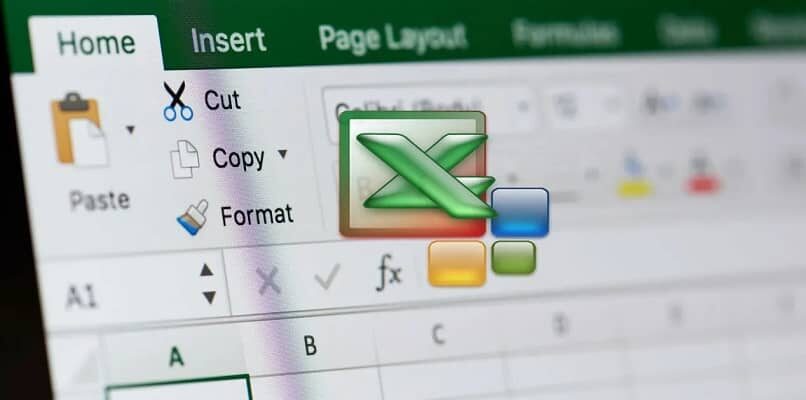
Per poter effettuare una addizione e poi una divisione in automatico è necessario utilizzare la formula:‘= SOMMA (cellula 1, cellula 2, cellula 3, cellula 4, …) / numero di numeri che hai selezionato ‘. Nel caso in cui desideri scegliere una serie continua di celle in una riga, oh ‘= SOMMA (cellula 1: cellula 2) / numeri totali ‘, se vuoi scegliere righe o colonne. Puoi scegliere ogni cella specifica che vuoi far parte del calcolo usando ',’ per separare i dati.
Ci sono anche altre alternative per utilizzo la formula media, poterlo inserire in diversi modi:
- Mettiti in una cella vuota e premere Su ‘fx ‘ nella barra degli strumenti cosa hai nella parte superiore dello schermo?. Apparirà automaticamente una finestra pop-up 'Inserisci funzione' > 'Media' > 'Argomenti funzione' > 'OK'. Seguendo quel percorso, usa la funzione MEDIA in modo più preciso.
- Digita il segno = in una cella vuota. Nella parte superiore dello schermo, da dove puoi modificare tutto ciò che scrivi in una cella, si aprirà un menu a tendina con tutte le funzioni che ha Excel. Ora, tra parentesi, inserisci l'intervallo di celle che vuoi calcolare.
Qual è la formula per calcolare la media??
In matematica da asporto una media viene calcolata sommando tutti i numeri e dividendo per il numero di numeri aggiunti. Come esempio, se vuoi sapere qual è la media dei voti per una materia, devi fare quanto segue:
Note di prova: 7, 8, 10, 6.
Numero di note d'esame: 4.
Punteggio medio dell'esame: (7 + 8 + 10 + 6) / 4 = 7,75.
Questa è la formula generale per calcolare una media, nonostante questo, Excel offre più alternative per calcolarlo. Questo aiuta per le diverse attività che devono essere eseguite, di seguito spieghiamo le loro formule.
Con percentuali
Iniziare, tutti gli elementi nel calcolo vengono aggiunti per ottenere il "numero totale di elementi". Prossimo, gli elementi che si desidera far parte del calcolo vengono presi e diviso per il numero totale di post. Un esempio è il seguente: abbiamo gli elementi '5', '6’ e '7’ con conseguente importo totale come '18'. Per conoscere la percentuale media dovremo dividere ogni elemento per il numero totale di elementi e moltiplicarlo per 100.
Questo ci darebbe, seguendo l'esempio, cosa per '5’ la percentuale media è 27,78%, per '6’ voluto 33,33% e quello del '7’ voluto 38,89%. In questo modo, la media percentuale è presentata per qualsiasi numero di elementi all'interno di un calcolo. Puoi anche aggiungere elementi per ottenere la percentuale media totale.
Con condizione
Excel permette anche di calcolare la media applicare condizioni che consentono di prendere solo gli articoli che soddisfano questa condizione. La formula è 'MEDIA’ e viene utilizzato come qualsiasi altra funzione anteponendo '='.
Come esempio, in una serie di elementi come '5, 4, 5, 4, 3, 5, 6, 3’ dove vuoi calcolare la media di tutti i numeri maggiori di 5, il risultato sarebbe 6. Questo è perché solo un valore soddisfa la condizione, risultante in una media uguale all'elemento. D'altra parte, con una condizione "numeri maggiori di 3"’ il risultato della media sarebbe 4.83. Per questo caso, aggiungerebbe tutti gli elementi maggiori di 3 e il risultato viene diviso per il numero di elementi che soddisfano la condizione.
Statistiche
Nelle statistiche, la media è nota come Media aritmetica. Conosciuto anche come media, Viene calcolato sommando tutti gli elementi in un elenco e dividendoli per il numero totale di elementi.
Ora vediamo come calcolare la media, mediana e modalità; Questi calcoli sono importanti per diverse attività.
Metà
Come abbiamo già detto in precedenza, la media è la media complessiva o ponderata, chiamata anche media aritmetica, rappresenta un valore equo. Il calcolo della media è semplicemente lo stesso per calcolare la media generale in Excel, sommando tutti gli elementi e dividendoli per il numero di elementi. Per calcolare la media, dobbiamo usare la formula della media come spiegato nella sezione precedente.
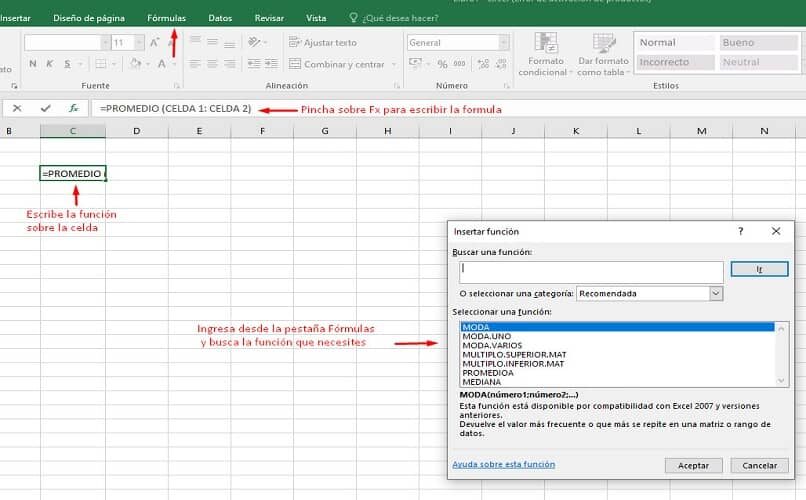
Mediano
Il mediano è il valore che occupa il posizione centrale di una serie di numeri. Seguendo l'esempio all'inizio, se i numeri fossero: 6, 7, 8 e 10, la media sarebbe 7.5. Per capire meglio questo calcolo faremo un altro esempio. Supponi di avere 50 elementi nell'elenco dei dati. C'è la formula mediana che è '(n + 1) / 2’ che ci dà il valore del luogo dove si trova la mediana. In particolare devi avere un'organizzazione ascendente o discendente dei dati per poter trovare la mediana.
Seguendo l'esempio, applicando la formula troviamo che la mediana è nella posizione 25,5 dall'elenco degli elementi. In questo modo si calcola la mediana. Per calcolare la mediana in Excel utilizzeremo la formula: ‘= MEDIO (Celda1; cellula 2) ‘ oh ‘= MEDIO (cellula 1: cellula 2)’. La mediana può o meno essere uguale a uno dei valori nell'intervallo di campionamento.
Moda
Il mode è il numero che viene ripetuto più volte o ha la frequenza più alta. Il modo per calcolare la modalità è contare il numero di volte in cui un elemento viene ripetuto nell'elenco dei dati. Va notato che in una serie di dati potrebbe esserci più di una moda, considerando il numero di ripetizioni di un valore. Puoi anche calcolare la modalità principale e successivamente quelle secondarie, a seconda del numero di articoli.
Per calcolare la modalità, dobbiamo usare ‘= MODO (cellula 1: cellula 2)’ oh ‘= MODO (cellula 1; cellula 2)’. Qui bisogna fare una precisazione, ed è che a seconda della versione di Excel che hai, stai per usare ‘= MODO () ',’ = MODO.UNO () 'O’ = MODO.VARIABILE.
Nelle versioni precedenti può calcolare un numero solo in un unico modo, mentre nelle versioni più aggiornate, devi optare per MODO UNO, nel caso volessi cercare il numero più spesso. ugualmente, MODELLO.VARIAN per trovare più valori nel caso ci sia più di una modalità.
Come calcolare le medie in righe o colonne?
C'è un modo? calcola rapidamente la grande media in Excel in righe o colonneQui ti mostriamo come farlo.
Con righe o colonne
Devi semplicemente scegliere con il puntatore la riga o la colonna di cui vuoi calcolare la media. Seleziona riga, ad esempio A1, e immediatamente Nella parte inferiore della finestra troverai le seguenti informazioni: 'Media', 'Contare’ e 'Somma’. In modo semplice, Dovresti vedere solo i dati accanto a "Media"’ e pronto.
Nessuna riga o colonna
Nel caso in cui non disponi di righe o colonne con i dati, è necessario applicare una delle funzioni "MEDIA"’ e seleziona ogni cella che vuoi far parte del calcolo.
Come fare la media in Excel senza funzione?
Senza considerare il capitolo precedente, dove si può fare una media senza usare una funzione del genere, Cosa c'è di più puoi fare il calcolo nel modo più lungo. Questo sta usando gli operatori matematici in Excel.
Nella cella in cui vuoi salvare la media scriverai '=’ e poi aprirai le parentesi. Da li selezionerai tutte le celle in cui si trovano gli elementi vuoi usare per calcolare la media e separarli con un '+'. Questo farà sommare tutti gli elementi. Dopo averli selezionati tutti, chiuderà le parentesi e scriverà '/’ seguito dal numero di elementi che hai selezionato.
Come potete vedere, usare le formule di Excel è estremamente semplice e pratico, soprattutto quando si tratta di liste lunghe.
Nonostante questo, Per imparare a eseguire tutti i processi, devi continuare a cercare informazioni, quindi come raccomandazione dovresti guardare: Come si usano tutte le formule di Excel in un foglio di lavoro??
o anche, puoi trovare come inserire le formule nelle caselle di testo ?, Così posso gestire le formule in tutti i modi possibili.
Articolo correlato:
- Come risolvere i problemi di segnale sul mio cellulare "Rete NON disponibile"’ | Guarda come si fa
- Come sapere se qualcuno mi nasconde storie su Facebook
- Come copiare una tabella da Excel a Word senza che si muova
- I miei video non sentono l'audio su Snapchat – Soluzione
- Come creare un account Canva in spagnolo: Passo dopo passo
- Come caricare un video lungo sul mio stato di WhatsApp – facilmente






